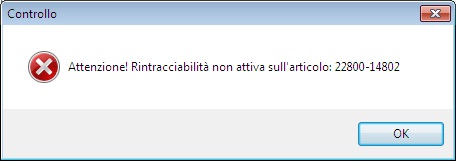Packing List
Il programma gestisce in maniera semplice e automatizzata, l’evasione degli ordini clienti e le relative spedizioni e grazie all'attivazione di una variabile PACKBARCOD il programma permetterà di preparare la Packing List senza dover passare dagli ordini.
Il programma si presenta secondo lo standard Intervalli , Opzioni , Risultato e Stampa.
Nella sezione Intervalli vengono inseriti i dati per effettuare la ricerca.
In modalità inserimento normale, la sezione Intervalli si presenta come segue:
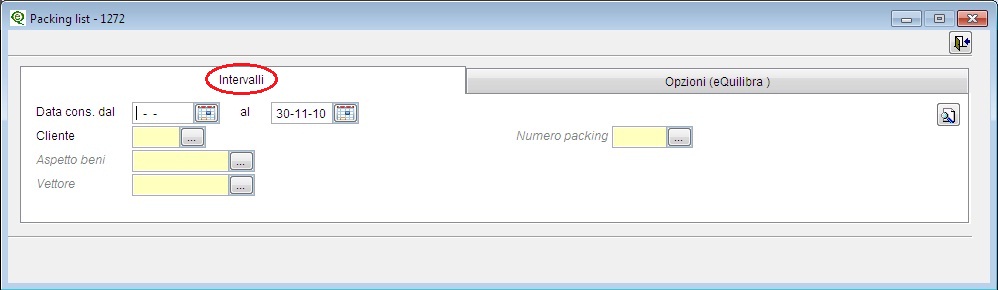
|
Data cons. dal/al : |
indicare il periodo di cui si vogliono visualizzare gli ordini in consegna. La ricerca viene effettuata secondo lo standard eQuilibra Dal -al. Lasciando vuota la data inizio verranno richiamati tutti gli ordini ancora da evadere. |
|
Cliente :
|
è un campo obbligatorio inserire il codice del cliente, è possibile selezionarlo secondo lo standard Da - a.
|
|
Numero packing : |
in fase di generazione della packing viene assegnato un numero con il quale si può riprendere la packing in modifica. Cliccando su
|
|
Aspetto beni : |
entrando nel programma il campo viene visualizzato in corsivo, lasciandolo in corsivo, alla conferma della Packing List, viene proposto, in fase di evasione ordini clienti, l'aspetto dei beni definito sull'ordine. Per modificarlo occorre attivare la Ricerca Contestuale
|
|
Vettore : |
entrando nel programma il campo viene visualizzato in corsivo, lasciandolo in corsivo, alla conferma della Packing List, viene proposto, in fase di evasione ordini clienti, il vettore definito sull'ordine. Per modificarlo occorre attivare la Ricerca Contestuale
|
Se invece si procede con la lettura del barcode la sezione Intervalli si presenta come segue:
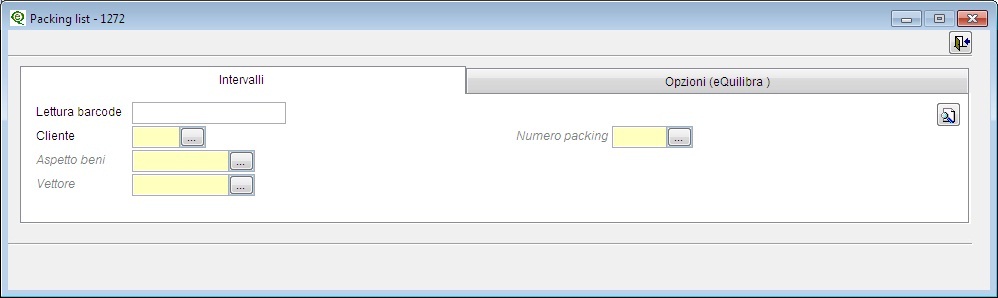
Nel campo lettura barcode, tipicamente mediante la lettura di un codice a barre, è possibile digitare tutti i campi previsti nella videata.
A seconda dell'iniziale della stringa letta nel campo, il suo valore sarà copiato in un campo diverso a partire dal secondo carattere
Per esempio, la lettura di "C12345" farà si che venga compilato il campo cliente (per via della "C" iniziale) con il valore 12345 (tutto quanto segue la "C").
Oltre alla "C" per esprimere il codice cliente, sono previste le seguenti iniziali:
▪A per esprimere l'aspetto dei beni,
▪V per esprimere i vettori,
▪FAIF6 per simulare la digitazione del tasto F6 e passare all' inserimento della packing list.
In questa sezione è possibile definire:
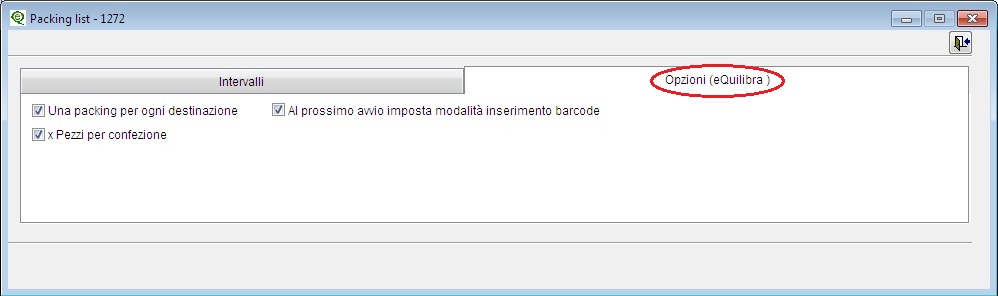
Una packing per ogni destinazione : in fase di conferma verranno assegnati più numeri Packing List per ogni destinazione inserita. Il programma segnalerà:
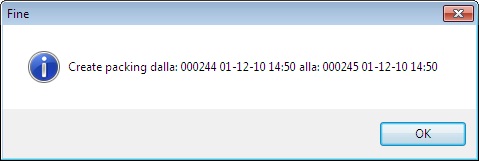
x Pezzi per confezione : il programma partirà con il campo selezionato.
Al prossimo avvio imposta modalità inserimento barcode: con la variabile PACKBARCOD attiva, si ha la possibilità di scegliere il tipo di procedura per l'emissione della Packing List.
Impostando il campo  la Packing List verrà alimentata tramite barcode, se il campo
la Packing List verrà alimentata tramite barcode, se il campo  non viene spuntato la Packing List verrà alimentata manualmente.
non viene spuntato la Packing List verrà alimentata manualmente.
Richiedendo un codice cliente e il periodo di consegna è possibile visualizzare una griglia con tutti gli ordini in essere ed ancora da evadere per il cliente richiesto. In mancanza di un ordine, la griglia verrà visualizzata vuota , pronta per essere alimentata tramite l'inserimento automatico barcode e/o manuale del codice articolo.
Per ogni riga articolo si potrà verificare la situazione dei lotti, in modo da vedere tutti i lotti in giacenza ordinati per data scadenza e il numero del lotto. Inoltre si visualizzerà una lista inizialmente vuota di Packing List la quale verrà alimentata automaticamente cliccando direttamente sull’articolo presente sugli ordini o tramite la lettura del codice a barre.
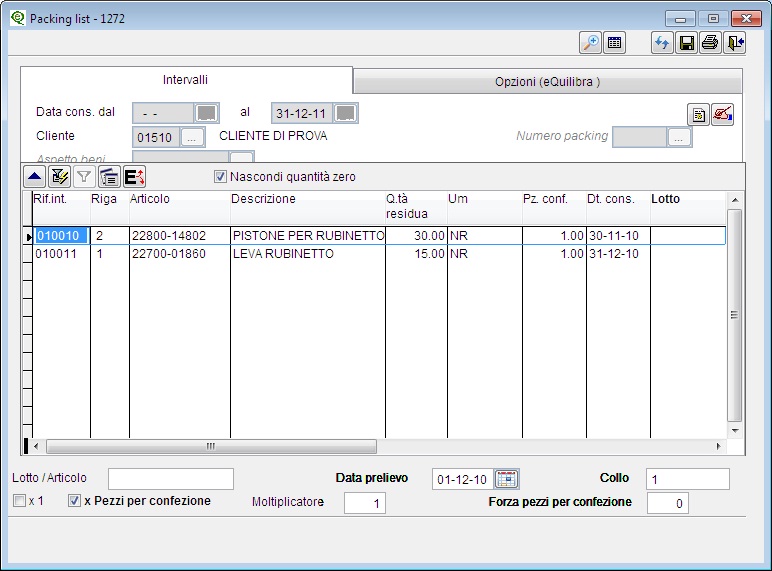
|
|
man mano che la packing list viene alimentata ,si andranno a formare delle righe articolo con quantità residua a zero, l'utente ha la possibilità di decidere se visualizzarle oppure no. |
|
Rif.int : |
è il numero dell'ordine del Cliente.
|
|
Riga: |
gli ordini possono essere formati da 99 righe. Per riga s'intende la posizione dell'articolo sull'ordine.
|
|
Articolo: |
è il codice alfanumerico univoco dell'articolo di magazzino. |
|
Descrizione : |
è la descrizione dell'articolo .
|
|
Q.tà residua : |
in questa colonna viene visualizzata la quantità residua dell'ordine. |
|
Um : |
è l'unità di misura della merce. |
|
Pz.conf. : |
vengono riportati i pezzi per confezione previsti sull'anagrafica articolo.
|
|
Dt.cons.: |
è la data di consegna prevista indicata nell'ordine.
|
|
Lotto : |
se sull'articolo è stata attiva la rintracciabilità, il programma in questa colonna visualizza il numero del Lotto.
|
|
Lotto / Articolo : |
è un campo dedicato per indicare il numero del lotto oppure il codice dell'articolo. Se è stata attiva la rintracciabilità sull'articolo, l'inserimento del codice articolo può avvenire solo impostando il numero del lotto, nel caso in cui l'utente per errore dovesse digitare il codice dell'articolo il programma effettua un controllo segnalando:
Il numero del lotto può essere impostato in automatico tramite la lettura del codice a barre, oppure tramite il tasto funzione (seleziona il lotto evidenziato) all'interno della Situazione Lotti . Se sull'articolo invece non è prevista la rintracciabilità cliccando due volte sulla riga oppure digitando il codice , il programma scarica l'articolo aumentando la packing list.
|
|
Data Prelievo : |
indica la data di inserimento della packing list. |
|
Collo : |
questo campo identifica il numero del l'imballo del materiale .
|
|
|
se sull'articolo non sono previsti pezzi per confezioni cliccare su
|
|
|
se sull'articolo sono previsti pezzi per confezioni cliccare su
|
|
Moltiplicatore : |
Ogni volta che viene digitato un codice articolo o lotto, saranno prelevati 1 pezzo o 1 confezione a seconda della selezione "Pezzi per confezione". Se, in alternativa, si volesse prelevare più pezzi o più confezioni, sarà sufficiente indicare la quantità in questo campo prima di digitare il codice articolo/lotto.
|
|
Forza pezzi per confezione : |
se compilato ignora il campo Pezzi per confezione dell'articolo e considera quello inserito.
|
Oltre ai bottoni standard  eQgrid e i Tasti Funzioni , che possono essere utilizzati per le loro svariate funzioni, i l programma permette di visualizzare , la situazione e la giacenza dei lotti tramite il tasto funzione
eQgrid e i Tasti Funzioni , che possono essere utilizzati per le loro svariate funzioni, i l programma permette di visualizzare , la situazione e la giacenza dei lotti tramite il tasto funzione  (F3) - Situazione Lotti , viene richiamato il programma Situazione Lotti per Lotto (V-5-3-B-2) riportando i dati dei vari lotti caricati sull'articolo. I dati vengono ordinati per data scadenza e numero del lotto.
(F3) - Situazione Lotti , viene richiamato il programma Situazione Lotti per Lotto (V-5-3-B-2) riportando i dati dei vari lotti caricati sull'articolo. I dati vengono ordinati per data scadenza e numero del lotto.
All'interno della Situazione Lotti compare il tasto funzione  (seleziona il lotto evidenziato) il quale permette di riprendere in automatico il numero del lotto, velocizzando così l'inserimento dell'articolo sulla packing list, quando non viene effettuato tramite barcode.
(seleziona il lotto evidenziato) il quale permette di riprendere in automatico il numero del lotto, velocizzando così l'inserimento dell'articolo sulla packing list, quando non viene effettuato tramite barcode.
Il tasto funzione  Ingrandisci campi visualizzati utile per visualizzare a tutto schermo i seguenti campi:
Ingrandisci campi visualizzati utile per visualizzare a tutto schermo i seguenti campi:
▪Lotto/Articolo , Data prelievo , Collo, x1 , x Pezzi per confezione , Moltiplicatore , Forza pezzi per confezione.
E’ possibile anche inserire articoli non previsti sugli ordini, digitando il codice dell'articolo nel campo Lotto / Articolo.
Inizialmente la lista Packing List viene visualizzata vuota.
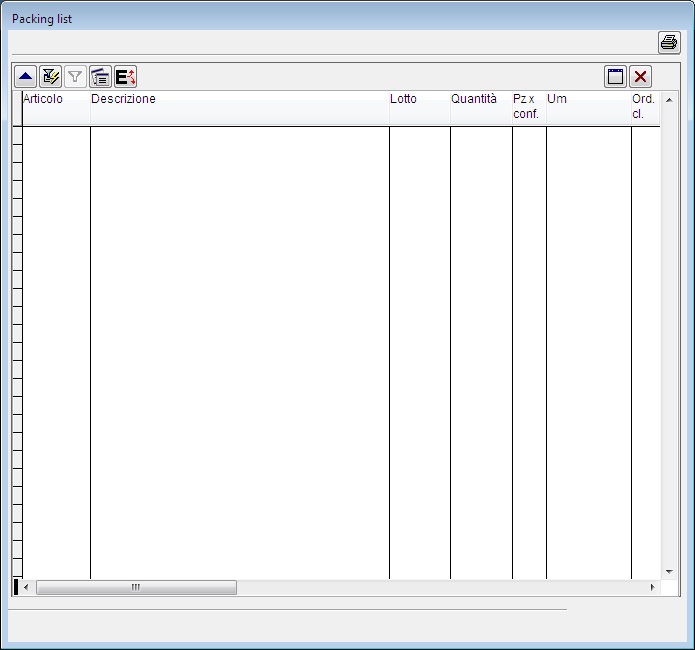
In fase di caricamento viene alimentata automaticamente cliccando direttamente sull'articolo oppure tramite la lettura del codice a barre.
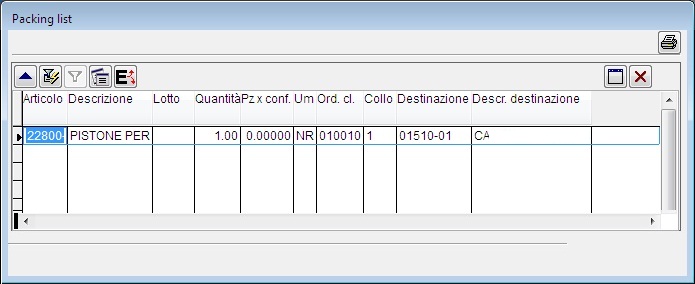
All'interno della Tabella oltre ai bottoni standard eQgrid , che possono essere utilizzati per le loro svariate funzioni, sono presenti i seguenti bottoni:
|
|
entrambi i pulsanti servono per cancellare delle righe inserite per errore, ripristinando la quantità residua sugli ordini. Riprendendo in modifica la packing list e cancellando tutte le righe confermando, la packing list verrà cancellata.
|
In seguito alla creazione della Packing List è possibile procedere all'evasione dell'ordin e.
In evasione ordini clienti (V 2-1-2), digitato il codice cliente, si potrà verificare se esiste una Packing List dedicata allo stesso. Se esiste, verrà richiesto se, anziché passare per la normale procedura di evasione, si desideri utilizzare la Packing List preparata.
In caso affermativo, verrà visualizzata una tabella per “Selezionare le packing “
nella quale oltre al numero, la data, l'ora della packing-list, l'aspetto dei beni, il vettore e la destinazione, si potranno selezionare le packing-list da evadere.
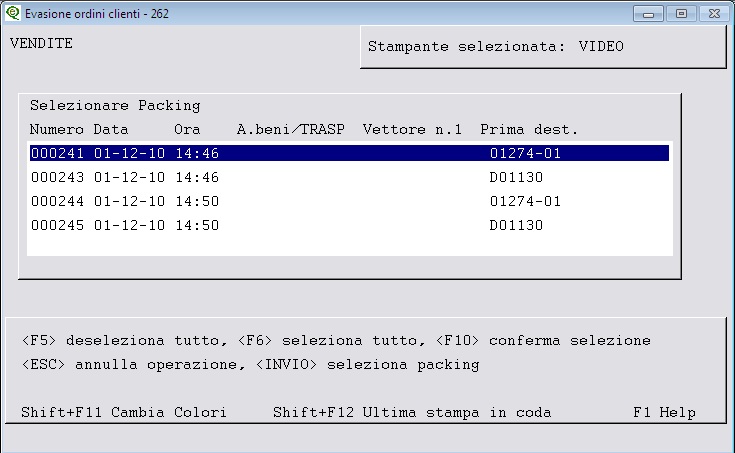
Verranno visualizzati i seguenti comandi:
▪ESC per uscire dalla procedura senza salvare.
▪F10 passa all'evasione della packing-list.
▪F6 selez.tutte le packing-list, per selezionarle in automatico.
▪F5 deselez.tutte le packing-list, per deselezionarle in automatico.
▪INVIO seleziona o deseleziona le packing-list.
Dopo aver confermato con F10, nel caso in cui i quantitativi preparati della packing list fossero superiori a quelli degli ordini il programma evidenzierà in rosso le righe degli articoli con i quantitavi superiori. Se si vuole distribuire la quantità in eccesso sulle altre righe dello stesso articolo cliccare due volte sulla riga rossa e rispondere SI alla domanda "Quantità maggiore del previsto, distribuisco sulle altre righe?"
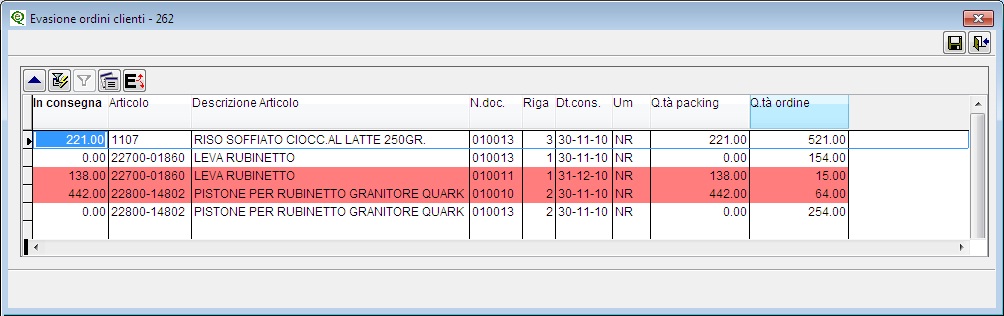
Confermando si passerà direttamente alle varie informazioni della bolla/fattura che saranno precompilate a partire dalle packing list selezionate dalle informazioni commerciali previste nel primo ordine fra quelli inseriti nella prima packing list selezionata.
Stampa
Non sono previste stampe standard per la procedura in questione.
Ricordiamo che è possibile personalizzare una stampa tramite eQreport .
I programmi correlati alla Packing List sono:
 Notifica Packing List (V 2-1-7)
Notifica Packing List (V 2-1-7)
 Ordini Parzialmente evasi dalla Packing List (V 6-6-1-E)
Ordini Parzialmente evasi dalla Packing List (V 6-6-1-E)